

|
Windows 10是美国微软公司研发的跨平台及设备应用的操作系统。是微软发布的最后一个独立Windows版本。Windows 10共有7个发行版本,分别面向不同用户和设备。2014年10月1日,微软在旧金山召开新品发布会,对外展示了新一代Windows操作系统,将它命名为“Windows 10”,新系统的名称跳过了这个数字“9”。截止至2018年3月7日,Windows 10正式版已更新至秋季创意者10.0.16299.309版本,预览版已更新至春季创意者10.0.17120版本
从Win8开始,Windows就引入了自己的应用商店,虽然小编平时下载安装软件都是去网上搜索或者官网下载,很少去应用商店下载。不过,不少Win10用户比较喜欢在应用商店中下载安装应用,但由于应用商店比较隐蔽,很大一部分用户不知道Win10应用商店在哪,不知道如何打开等问题,下面小编带来2种Win10应用商店打开方法。

Win10应用商店在哪?
如果是新安装的Win10系统,可能会在桌面或者任务栏中,找到应用商店入口,如果不小心删除了,可以通过下面2种方法打开Win10应用商店。
方法一:
1、点击开始菜单,然后点击展开“所有应用”,如图所示。
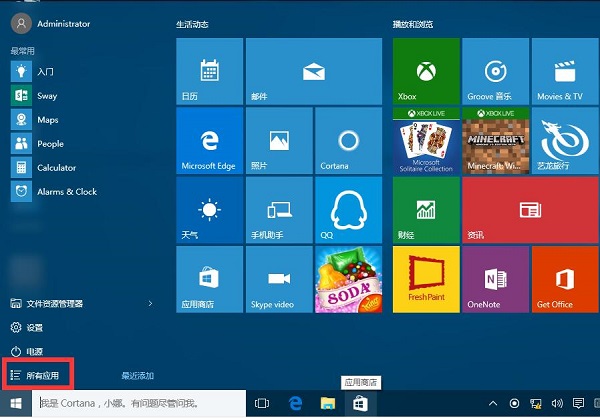
2、然后找到字母Y的位置,下面就可以找到“应用商店”了,点击进入即可,如图。
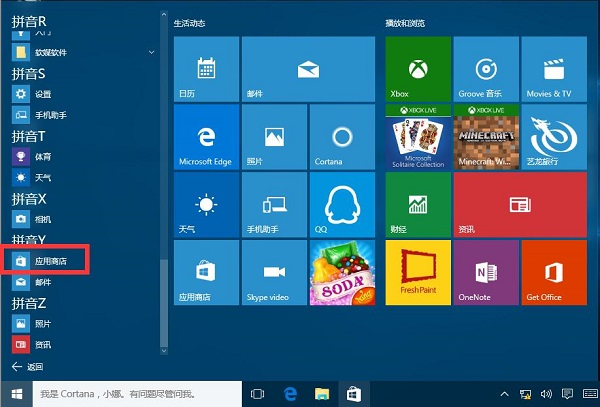
方法二:
点击Win10任务栏左下角的“搜索图标”,然后键入关键词“应用商店”,在上部第一个位置,就可以找到“Win10应用商店”入口了,点击进入就可以了。
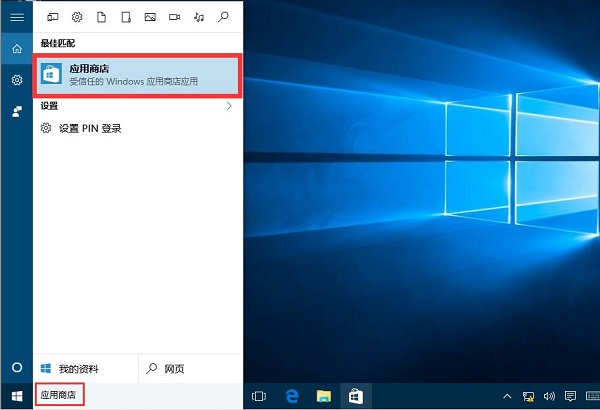
编后语:
小编教大家Win10应用商店怎么打开的2种方法,相信大家都已然明白,如果还有其它疑问,也欢迎联系我们。 Windows 10系统成为了智能手机、PC、平板、Xbox One、物联网和其他各种办公设备的心脏,使设备之间提供无缝的操作体验。 |
温馨提示:喜欢本站的话,请收藏一下本站!